Microsoft kündigt Xbox App On Windows 10 Update mit vielen neuen Funktionen an
3 Minute. lesen
Veröffentlicht am
Lesen Sie unsere Offenlegungsseite, um herauszufinden, wie Sie MSPoweruser dabei helfen können, das Redaktionsteam zu unterstützen Lesen Sie weiter
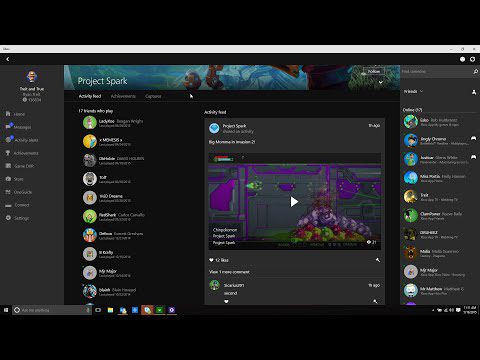
Microsoft hat heute ein Update für die Xbox-App unter Windows 10 angekündigt. Hier ist ein genauerer Blick auf die großartigen neuen Funktionen, die mit der Xbox-App-Vorschau diesen Monat für Xbox unter Windows 10 verfügbar sind:
- Avatare – Sie können die Avatars-App jetzt in der Xbox-App herunterladen und starten. Wählen Sie dazu in Ihrem Profil aus Anpassen > Passen Sie Ihren Avatar an. Wenn die Avatars-App nicht installiert ist, werden Sie zur Installation zum Windows Store (Beta) weitergeleitet. Wählen Sie nach der Installation der App aus Anpassen > Passen Sie Ihren Avatar an um die Avatar-App zu starten und neue Gegenstände für deinen Avatar zu bearbeiten, zu verkleiden und zu kaufen. Es gibt eine neue Farbauswahl, die als horizontale Symbolleiste für färbbare Elemente angezeigt wird, sodass Sie zwischen verschiedenen Elementen und Farben wählen können, ohne zwischen den Seiten hin und her springen zu müssen.
- Freunde-Updates – Wir machen es einfacher, Freunde hinzuzufügen, sie als Favoriten festzulegen und Ihren Namen über die Xbox-App zu teilen. Klicken Sie auf das Profil eines Freundes in Ihrer Freundesliste und klicken Sie auf Mehr> Freundschaft ändern um sie zu Favoriten zu machen, oder aus dem Profil einer Person, um sie als Freund hinzuzufügen. Die Freundesliste zeigt dir jetzt auch, welche deiner Freunde auf einer Party sind, Multiplayer-Spiele spielen oder übertragen. Sie können jetzt auch Personen über die Xbox-App melden oder blockieren.
- Spiel-Hubs – Ähnlich wie bei Xbox One können Sie jetzt den Game Hub für ein Xbox One-Spiel anzeigen und den vom Community-Manager des Spiels kuratierten Aktivitäts-Feed anzeigen. Klicken Sie unten auf eine beliebige Spielkachel Home > Kürzlich gespielt oder an anderer Stelle in der Xbox-App, und Sie werden zum Game Hub weitergeleitet. Dort können Sie auch Freunde sehen, die das Spiel gespielt haben, Ihren Leistungsfortschritt und einfacher Details zu den Errungenschaften des Spiels erhalten.
- Spiel DVR – Sie können jetzt die Tastenkombinationen ändern, die zum Öffnen der Spielleiste, zum Starten und Stoppen der Aufnahme, zum Aufnehmen von Screenshots und mehr verwendet werden. Auswählen Einstellungen > Game DVR > Tastaturkürzel Änderungen vorzunehmen. Markieren Sie die Ihre Abkürzung Feld und verwenden Sie Ihre gewünschte neue Tastenkombination, um Ihre neue Verknüpfung zu erstellen. Außerdem können Sie jetzt Ihre Cloud-basierten Spielclips in der Xbox-App anzeigen und verwalten, indem Sie auswählen Spiel-DVR > Freigegeben.
- Streaming testen – Das Xbox-Team benötigt Ihre Hilfe bei der Bereitstellung von Informationen über die Leistungs- und Konnektivitätsmerkmale Ihres PCs, während wir uns darauf vorbereiten, das Streamen von Spielen von Xbox One auf Windows 10-PCs zu ermöglichen. Verbinden Sie dazu Ihre Xbox One über die Xbox-App mit Ihrem Windows 10-PC: von der Vernetz Dich Wählen Sie im Menü Ihre Xbox One-Konsole aus und wählen Sie dann Vernetz Dich. Sobald die Verbindung hergestellt ist, klicken Sie auf Teststreaming um dem Team anonym Diagnoseinformationen zu Ihren PC- und Netzwerkeinstellungen zu senden. Das Team würde es sehr begrüßen, wenn Sie dies einmal auf jedem Ihrer Windows 10-Geräte tun würden.
- Schalten Sie Ihre Xbox One-Konsole ein/aus - Die Vernetz Dich Menü in der Xbox-App wurde aktualisiert, damit Sie Ihre Xbox One über Ihre Windows 10-Geräte ein- und ausschalten können, wenn sie sich im selben Heimnetzwerk wie Ihre Konsole befinden.
Die Xbox-App auf Windows 10-PCs wird automatisch auf die Mai-Vorschauversion aktualisiert, sobald sie im Windows Store verfügbar ist. Sobald Sie das Update erhalten haben, sollte Ihre Versionsnummer 5.5.20022.00000 oder höher lauten. Sie können die Versionsnummer der Xbox-App unter überprüfen Einstellungen .








